تصویری گرفت کو درست کرنے کا طریقہ: میک پر غلطی 9937 (04.16.24)
ایپل صارف ہونے کا ایک فائدہ یہ ہے کہ آپ اس کی خدمات کو کسی بھی ایپل ڈیوائس پر استعمال کرسکتے ہیں اور مطابقت پذیر کرسکتے ہیں یا انہیں دوسرے آلات میں منتقل کرسکتے ہیں۔ مثال کے طور پر ، آپ اپنے فون کا استعمال کرتے ہوئے اپنی تصاویر لے سکتے ہیں اور ان کو منظم کرنے کے لئے اپنے میک میں منتقل کرسکتے ہیں یا آپ اپنے میک سے میوزک فائلیں اپنے آئی پوڈ یا فون پر بھیج سکتے ہیں۔ اس کی وجہ یہ ہے کہ ایپل اپنے تمام آلات کے ل almost تقریبا almost ایک ہی شکل کا استعمال کرتا ہے ، لہذا آپ کو اپنے دوسرے ایپل آلات کے ساتھ ہم آہنگی کرنا آسان ہے۔
لیکن اگر آپ میں سے کوئی ایک ڈیوائس پرانی ہے یا پرانی ہے۔ آپریٹنگ سسٹم ، آپ کو تصویری کیپچر کا سامنا کرنا پڑ سکتا ہے: غلطی 9937 جب آپ کے آئی فون سے اپنے میک پر تصاویر کی منتقلی کرتے ہیں۔ یہ آئی فون اور میک صارفین کے درمیان ایک عام واقعہ ہے ، جس کی وجہ سے وہ حیرت کا سبب بنتے ہیں کہ پریشانی کس چیز کا سبب بن رہی ہے۔
اگر آپ کے میک فون پر آپ کے فون کی تصاویر کو منتقل کرتے وقت 9937 میں غلطی ہو رہی ہے تو ، بیکار مت ہوں۔ آپ اپنی فائلوں کی منتقلی کے لئے یا تو کوئی مختلف طریقہ ڈھونڈ سکتے ہیں یا اس میک غلطی کو حل کرنے کی تصویری گرفت: تصنیف 9937 ذیل مراحل کا استعمال کرکے۔
میک ایرر امیج کیپچر کیا ہے: غلطی 9937؟اپنے کیمرا یا اپنے فون سے اپنے میک پر فوٹو امپورٹ کرنے کا سب سے آسان طریقہ یہ ہے کہ امیج کیپچر ایپ کا استعمال کریں۔ میک او ایس پر مشتمل یہ بلٹ ان ایپ آپ کو دوسرے آلات سے اپنے میک پر فوٹو درآمد کرنے کی اجازت دیتی ہے۔ ایپ زیادہ تر آسانی سے کام کرتی ہے ، لیکن ایسے وقت بھی آتے ہیں جب اس میں کسی خرابی کا سامنا کرنا پڑتا ہے اور تصویری گرفتاری کی غلطیوں کی وجہ سے آپ کی تصاویر درآمد کرنے میں ناکام ہوجاتا ہے۔
تصویری گرفت: غلطی 9937 اس فائل کی متضاد شکل کی وجہ سے نہیں ہوتی ہے۔ ان فائلوں کے درمیان جو آپ اپنے فون سے اپنے میک پر درآمد کرنے کی کوشش کر رہے ہیں۔ آئی فونز عام طور پر فوٹو اور ویڈیوز کے لئے ایک فائل فارمیٹ کا استعمال کرتے ہیں جو عام طور پر میک کوس کے تمام ورژن کی حمایت نہیں کرتا ہے۔ لہذا یہاں تک کہ اگر آپ کا آئی فون اور آپ کا میک دونوں ایک ہی صنعت کار کی طرف سے آتے ہیں تو ، آپ کو پھر بھی اس مطابقت کی خامی کا سامنا کرنا پڑے گا۔
جب آپ کو یہ غلطی ہو جاتی ہے تو ، آپ کو صرف اپنی اسکرین پر مندرجہ ذیل پیغام پاپ اپ نظر آئے گا:
آپریشن مکمل نہیں ہوسکا۔ (com.apple.ImageCaptureCore غلطی -9937۔) (-9937).
درآمد کرتے وقت ایک خرابی پیش آگئی۔ آئٹم "امیج" کو امپورٹ نہیں کیا گیا تھا۔
یہ غلطی کا پیغام اتنا عام ہے کہ آپ کے پاس یہ بتانے کا کوئی راستہ نہیں ہے کہ بالکل غلطی ہوئی ہے اور یہ غلطی پہلی جگہ کیوں ہوئی ہے۔ شاید یہ بھی وجہ ہے کہ آپ اس مضمون میں اترے ہیں: آپ کو اپنے پرانے دوست ، گوگل پر انحصار کرنے کی ضرورت تھی کہ یہ جاننے کے لئے کہ یہ خرابی کس چیز کے بارے میں ہے۔
لیکن اس سے پہلے کہ ہم میک کو ٹھیک کرنے کے حل کی وضاحت کریں۔ غلطی تصویری کیپچر: غلطی 9937 ، ہم پہلے بحث کریں گے کہ آپ کے دونوں آلات ایپل سے آنے کے باوجود یہ مطابقت کیوں پیدا ہوتی ہے۔
آپ کے میک میں غلطی کیوں ہو رہی ہے 9937؟جیسا کہ پہلے ذکر کیا گیا ہے ، یہ تصویری گرفت: غلطی 9937 ان امپورٹیز کے مسئلے سے متعلق ہے جن کی آپ درآمد کرنے کی کوشش کر رہے ہیں۔ آپ نے دیکھا کہ زیادہ تر آئی فونز آئی او ایس 11 پر چل رہے ہیں اور اس کے بعد ہی ایچ ای ایف (ہائی ایفیسیسی امیج فائل فارمیٹ) فارمیٹ اور ایچ ای وی سی (ہائی ایفیسیسی ویڈیو کوڈنگ) کو ویڈیوز کے ذریعہ تصاویر کھینچنے کیلئے تیار ہیں۔ یہ کمپریسڈ فارمیٹس آپ کو اپنے میڈیا پر ذخیرہ کرنے والی میڈیا فائلوں کی دوگنی رقم بچانے کی اجازت دیتے ہیں۔
تاہم ، تمام میک اس نئے فارمیٹ کو پڑھنے کے اہل نہیں ہیں۔ آپ کے میک میں اعلی درجے کی مایکس 10.13 ہائی سیرا چلنی چاہئے یا اس سے بعد میں ایچ ای آئی ایف اور ایچ ای وی سی فائلوں کو پڑھنے کے قابل ہوں۔ فوٹو ایپ اور میکوس کے پہلے ورژن ان فارمیٹس کی حمایت نہیں کرتے ہیں۔ لہذا اگر آپ پرانے آپریٹنگ سسٹم کے ساتھ پرانا میک چلا رہے ہیں تو ، آپ کو غالبا the تصویری کیپچر کا سامنا کرنا پڑے گا: غلطی 9937۔
لہذا اگر آپ کے میک میں غلطی ہو رہی ہے 9937 ، تو آپ کا آئی فون شاید ہیئف اور ایچ ای وی سی میں تصاویر اور ویڈیوز کی گرفت کے لئے تیار ہے ، لیکن آپ کا میک ان کو درآمد کرنے کے قابل نہیں ہے کیونکہ یہ میکوس ورژن چلا رہا ہے جس کو پہچان نہیں ہے یا ان فارمیٹس کی حمایت کریں۔ اگر ایسا ہے تو ، آپ نیچے دیئے گئے نکات آزما کر دیکھ سکتے ہیں کہ آیا وہ کام کریں گے۔
تصویری گرفتاری کو کیسے حل کریں: غلطی 9937اس سے پہلے کہ آپ اپنے میک کو اپنی تصاویر کو درآمد کرنے کی کوشش کریں ، یقینی بنائیں کہ آپ کے پاس نئی فائلوں کے ل enough کافی گنجائش ، خاص طور پر اگر آپ کئی جی بی کی تصاویر اور ویڈیوز کو منتقل کرنے کا منصوبہ بنا رہے ہیں۔ آپ میک کی مرمت والے ایپ کا استعمال کرکے اپنے میک پر ڈپلیکیٹ اور غیر ضروری فائلوں کو حذف کرکے کچھ جگہ آزاد کرسکتے ہیں۔ آپ کو یہ بھی یقینی بنانا ہوگا کہ آپ کا فون ایک اصل بجلی کیبل کا استعمال کرتے ہوئے آپ کے میک سے محفوظ طور پر جڑا ہوا ہے کیوں کہ ایپل کے کیبلز عام طور پر ایپل آلات کے ذریعہ نہیں پہچانتے ہیں۔
اگلا ، تصویری کیپچر بند کریں ، اپنے فون کو منقطع کریں ، اور پھر اپنے میک کو دوبارہ شروع کریں۔ میک بوس کو ریبوٹ کرنا کچھ صارفین کے ل works کام کرتا ہے ، لیکن اگر ایسا نہیں ہوتا ہے تو ، ذیل میں دی گئی ہدایات کو چیک کریں۔
اس تصویری کیپچر کو درست کرنے کے لئے: غلطی 9937 ، آپ کو یہ چیک کرنے کی ضرورت ہے کہ آیا آپ اپنے کیمرہ کی ترتیبات کی حیثیت رکھتے ہیں یا نہیں۔ ایسا کرنے کے لئے:
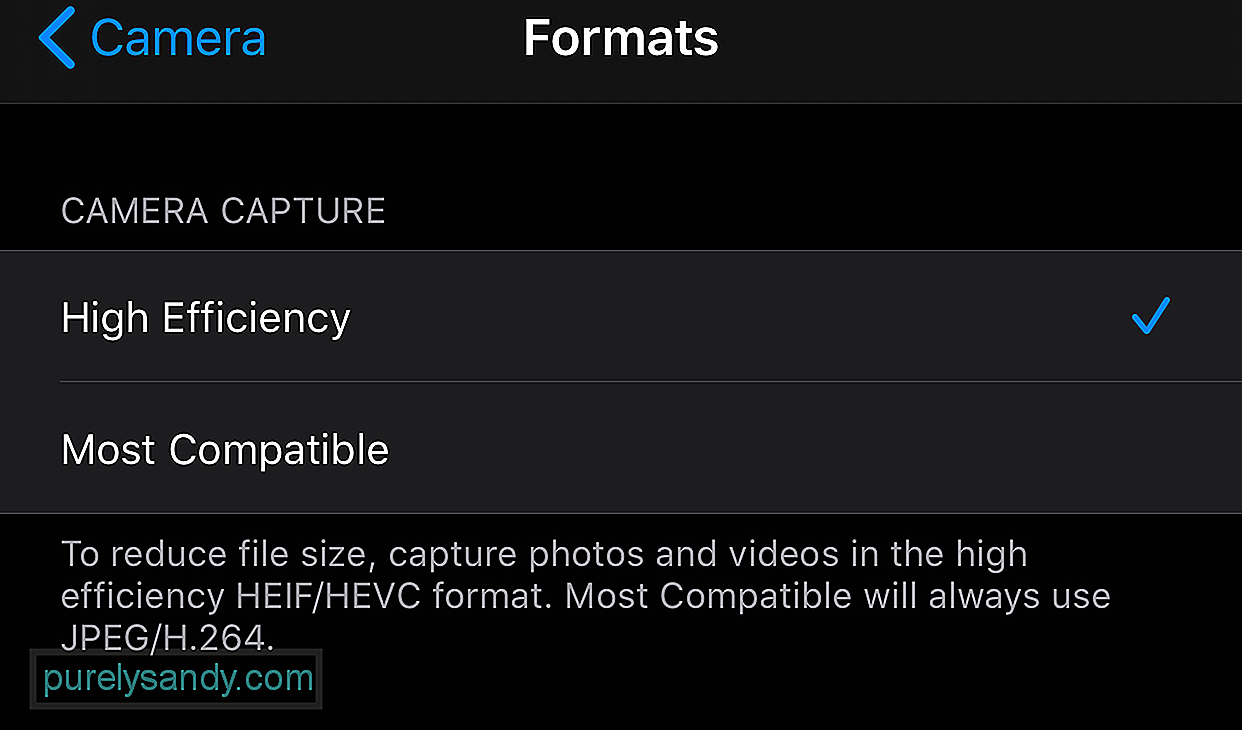
اگر آپ دیکھتے ہیں کہ اعلی کارکردگی کا انتخاب کیا گیا ہے ، تو یہی وجہ ہے کہ آپ کو یہ غلطی پائی جارہی ہے۔ نیچے دیئے گئے نوٹ میں لکھا گیا ہے:
فائل کے سائز کو کم کرنے کے ل photos ، اعلی کارکردگی ہائف / ایچ ای وی سی فارمیٹ میں فوٹو اور ویڈیوز حاصل کریں۔ زیادہ تر ہم آہنگ ہمیشہ JPEG / H.264 استعمال کریں گے۔
نوٹ کریں کہ H.264 MOV فائلوں کی سابقہ انکوڈنگ قسم ہے اور HEVC H.265 استعمال کرتا ہے۔
درست کریں 1: اپنے کیمرہ کی ترتیبات کو تبدیل کریں .سب سے پہلے جس چیز کی آپ کو کوشش کرنے کی ضرورت ہے وہ ہے اپنے آئی فون کی سیٹنگ کو تبدیل کرنا۔ ترتیبات & gt؛ کیمرا & gt؛ فارمیٹ ، پھر <مضبوط ترین کا انتخاب کریں۔ اس سے یہ یقینی بنائے گا کہ آپ کے آلے کے ذریعہ لی گئی تصاویر اور ویڈیوز میں ایسی شکل استعمال ہوگی جو آپ کے میک کے موافق ہوگی۔
درست کریں # 2: اپنی فوٹو کی ترتیبات کو تبدیل کریں۔آپ کے فون پر ، آپ اپنا آلہ سیٹ کرسکتے ہیں خود بخود میڈیا فائلوں کو پڑھنے کے قابل فارمیٹ میں ایکسپورٹ کرنا۔ ایسا کرنے کے لئے:
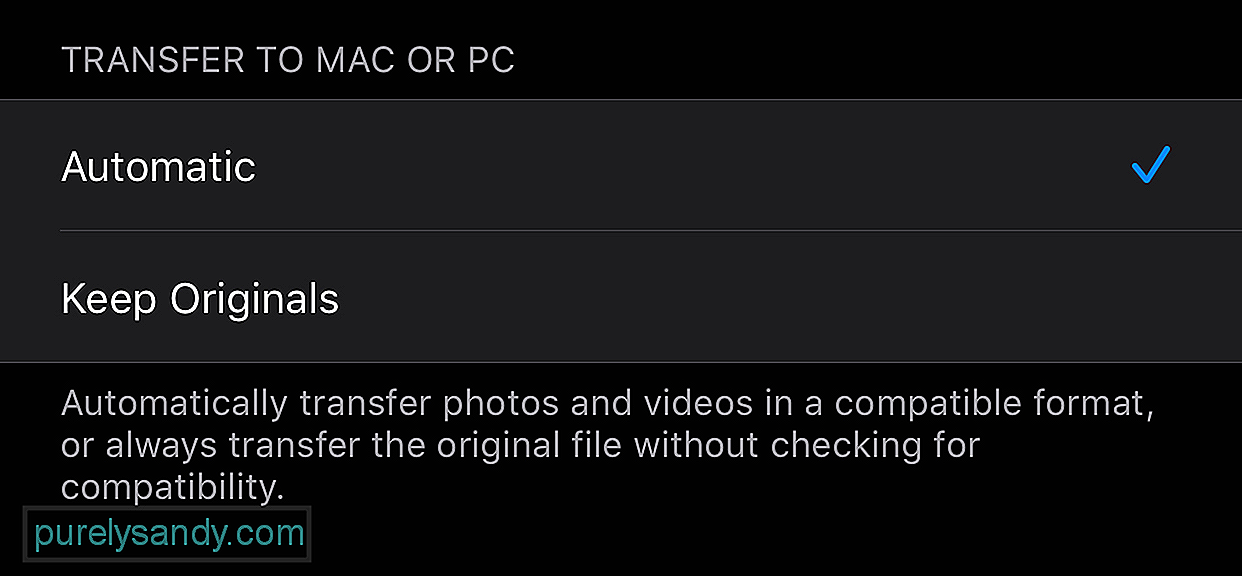
اس طرح ، آپ کا فون ہمیشہ آپ کی تصاویر اور ویڈیوز کو ایک فارمیٹ میں برآمد کرے گا جو آپ کے میک کے مطابق ہے۔ اس سے آپ مطابقت پذیر ہونے والے مطابقت کے مسئلے کو پیچھے چھوڑ دیں گے۔ تاہم ، اگر آپ اپنی فائلوں کو اپنے میک پر منتقل کرنے کے قابل ہیں ، لیکن میکوس ان کو نہیں پڑھ سکتا ہے ، تو آپ اپنی میڈیا فائلوں کو اس شکل میں تبدیل کرنے کے ل convers تبادلوں کے اوزار استعمال کرسکتے ہیں جس کو ڈیوائس پڑھ سکتی ہے۔
درست کریں # 3: ایکسپورٹ فارمیٹ کو تبدیل کریں۔اگر پچھلے ورکآرائونڈز آپ کے لئے کام نہیں کرتے ہیں تو ، یہ ممکن ہے کہ آپ کا فون غلط فارمیٹ ایکسپورٹ کر رہا ہو۔ اس کنفیگریشن کو تبدیل کرنے کے لئے:
کسی وجہ سے ، کچھ صارف اس کا خام ورژن درآمد کرنے کے قابل ہیں وضع شدہ فائلوں کی بجائے فائلیں۔
حتمی خیالاتتصاویر اور ویڈیوز کی ایک بڑی مقدار کو اپنے میک پر منتقل کرنے کا سب سے آسان طریقہ تصویری کیپچر ہے۔ لیکن اگر آپ کو صرف کچھ تصاویر درآمد کرنے کی ضرورت ہے تو ، آپ دوسرے طریقوں کو آزما سکتے ہیں ، جیسے ایرڈروپ کا استعمال کرنا یا انہیں کلاؤڈ اسٹوریج میں اپ لوڈ کرنا۔ لیکن اگر آپ واقعی میں تصویری کیپچر کو استعمال کرنے کی ضرورت ہے اور آپ کو اس غلطی کا سامنا کرنا پڑتا ہے تو ، مندرجہ بالا حل آپ کو آسانی سے ٹھیک کردیں۔
یو ٹیوب ویڈیو: تصویری گرفت کو درست کرنے کا طریقہ: میک پر غلطی 9937
04, 2024

